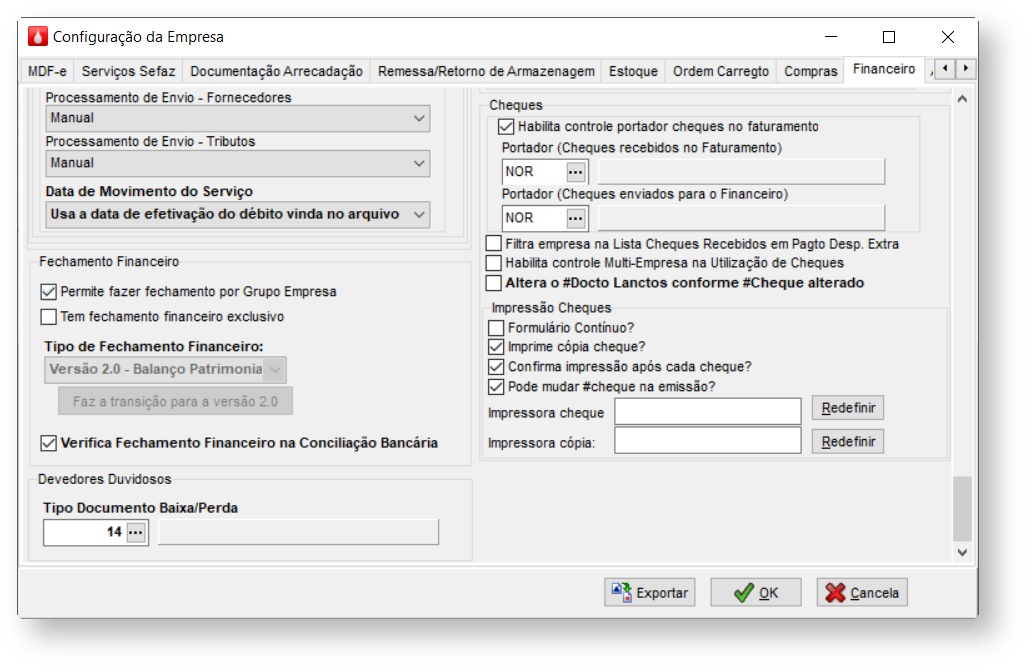O acesso a essa tela se dá através de Ferramentas / Sistemas / Aba Financeiro
...
- Geral (Contas Pagar/Receber)
- Muda data de vencimento para próximo dia útil: este perfil tem o objetivo de ajustar automaticamente a data de vencimento, para que não seja finais de semana ou feriados configurados no SisPetro. Para vendas está associado ao cadastro realizado na Tabela Feriados. Para maiores informações, ver Tabela Feriados.
- Impede Vencimento Contas Pagar/Receber menor que Emissão: este perfil bloqueia a inclusão de lançamentos a pagar e receber, com data de vencimento anterior a data de emissão do lançamento/data de emissão do título (que pode variar conforme perfil Lança Dt Emissão a partir da).
- Muda cor caso financeiro diferente da NF: trabalha em conjunto com Valores Financeiros X Faturamento, quando o valor da NF for menor ou maior, o título ficará com cor diferente.
- Bloqueia lançamentos com número de NF duplicado: não permite inclusão de títulos, cujo número da nota fiscal já existe.
- Travamento de Entidade no Contas Pagar/Receber
- Avisa na NF que Tipo de Entidade é incompatível: permite fazer operação com entidade incompatível a NF, porém alerta.
- Não permite NF c/ Tipo de Entidade incompatível: não permite operação com entidade incompatível na NF.
- Controla Tipo Documento origem do movto financeiro
- Tipo Documento Padrão Natureza Operação: tipo de documento que será usado no momento da criação da natureza de operação.
- Nome comprador lançado no Financeiro: estipula qual nome será impresso no financeiro.
- Razão Social: se selecionado, no financeiro será impresso a Razão Social da Entidade.
- Nome Usual: se selecionado, no financeiro será impresso a Nome Usual da Entidade.
- Calcula Data Vencto a partir da: informar como o SisPetro irá calcular a data de vencimento do título. Esta opção afeta apenas o financeiro (Contas a Receber/Pagar).
- C. Pagar
- Data Saída (Movto) NF: utilizando esta opção, ele irá calcular a data de vencimento do título a partir da data de saída da nota (movimento).
- Por exemplo:
- Data de Emissão: dia 01.
- Data de Saída (data de movimento): dia 05.
- Data de Inclusão: dia 06.
- Selecionando a opção Data Saída NF (data de movimento), a data de vencimento do título será calculado a partir da data de saída, ou seja, dia 05.
- Por exemplo:
- Data Inclusão NF: utilizando esta opção, ele irá calcular a data de vencimento do título a partir da data de inclusão da nota.
- Por exemplo:
- Data de Emissão: dia 01.
- Data de Saída (data de movimento): dia 05.
- Data de Inclusão: dia 06.
- Selecionando a opção Data Inclusão NF, a data de vencimento do título será calculado a partir da data de inclusão, ou seja, dia 06.
- Por exemplo:
- Data Emissão NF: utilizando esta opção, ele irá calcular a data de vencimento do título a partir da data de emissão da nota.
- Por exemplo:
- Data de Emissão: dia 01.
- Data de Saída (data de movimento): dia 05.
- Data de Inclusão: dia 06.
- Selecionando a opção Data Emissão NF, a data de vencimento do título será calculado a partir da data de emissão da NF, ou seja, dia 01.
- Por exemplo:
- Data Saída (Movto) NF: utilizando esta opção, ele irá calcular a data de vencimento do título a partir da data de saída da nota (movimento).
- C. Receber
- Data Saída (Movto) NF: utilizando esta opção, ele irá calcular a data de vencimento do título a partir da data de saída da nota (movimento).
- Por exemplo:
- Data de Emissão: dia 01.
- Data de Saída (data de movimento): dia 05.
- Data de Inclusão: dia 06.
- Selecionando a opção Data Saída NF (data de movimento), a data de vencimento do título será calculado a partir da data de saída, ou seja, dia 05.
- Por exemplo:
- Data Inclusão NF: utilizando esta opção, ele irá calcular a data de vencimento do título a partir da data de inclusão da nota.
- Por exemplo:
- Data de Emissão: dia 01.
- Data de Saída (data de movimento): dia 05.
- Data de Inclusão: dia 06.
- Selecionando a opção Data Inclusão NF, a data de vencimento do título será calculado a partir da data de inclusão, ou seja, dia 06.
- Por exemplo:
- Data Emissão NF: utilizando esta opção, ele irá calcular a data de vencimento do título a partir da data de emissão da nota.
- Por exemplo:
- Data de Emissão: dia 01.
- Data de Saída (data de movimento): dia 05.
- Data de Inclusão: dia 06.
- Selecionando a opção Data Emissão NF, a data de vencimento do título será calculado a partir da data de emissão da NF, ou seja, dia 01.
- Por exemplo:
- Data Saída (Movto) NF: utilizando esta opção, ele irá calcular a data de vencimento do título a partir da data de saída da nota (movimento).
- C. Pagar
- Calcula Dt Emissão a partir da: informar como o SisPetro irá calcular a data de emissão dos títulos. Esta opção afeta Contabilidade, Fiscal e Financeiro.
- C. Pagar
- Data Emissão NF: selecionando esta opção, a data de emissão do título será calculada a partir da data de emissão da nota, e utilizará essa data na contabilização da nota e no livro fiscal.
- Data Movto NF: selecionando esta opção, a data de emissão do título será calculada a partir da data de movimento da nota, e utilizará essa data na contabilização da nota e no livro fiscal, na qual pode dar problema quando nota emitida no fim do mês e lançada no sistema no começo do mês seguinte.
- Data Inclusão NF: selecionando esta opção, a data de emissão do título será calculada a partir da data de inclusão da nota, e utilizará essa data na contabilização da nota e no livro fiscal.
- C. Receber
- Data Emissão NF: selecionando esta opção, a data de emissão do título será calculada a partir da data de emissão da nota, e utilizará essa data na contabilização da nota e no livro fiscal.
- Data Movto NF: selecionando esta opção, a data de emissão do título será calculada a partir da data de movimento da nota, e utilizará essa data na contabilização da nota e no livro fiscal, na qual pode dar problema quando nota emitida no fim do mês e lançada no sistema no começo do mês seguinte.
- Data Inclusão NF: selecionando esta opção, a data de emissão do título será calculada a partir da data de inclusão da nota, e utilizará essa data na contabilização da nota e no livro fiscal.
- C. Pagar
- Período para exibição na Man. de Contas Pagar/Receber: na tela de Manutenção Arquivos Cobrança temos o filtro de data. Este perfil servirá apenas para a primeira vez que o usuário entrar na tela, será sugerido o número de dias aqui configurados.
- Data Inicial (n.º de dias anteriores a data atual): informar quantos dias antes a data atual, para exibir na manutenção do contas a Pagar/Receber ao abrir a tela, referente a data inicial.
- Data Final (n.º de dias posteriores a data atual): informar quantos dias após a data atual, para exibir na manutenção do contas a Pagar/Receber ao abrir a tela, referente a data final
- Após inclusão, mostra nova tela de inclusão lançamento: habilitando essa opção, assim que incluir um título no contas a receber/pagar a tela de lançamento permanecerá aberta.
- Habilita opção para manter os dados da última inclusão efetuada: ao marcar esta opção, ao fazer o lançamento manual de um título, virá marcado por padrão a opção Mantém os dados da última inclusão efetuada?, com isso ele irá permanecer na tela as informações do último lançamento feito.
- Habilita Transferência de Títulos entre Empresas: ao marcar essa opção o SisPetro irá verificar se o tipo de cobrança está configurado para fazer a transferência de títulos e, a partir daí, transferir todos os títulos do Contas a Receber gerados por emissão de Nota Fiscal para a empresa apontada como Controladora. Para mais informações, ver Transferência de títulos a Receber entre Empresas
- Contas a Receber
- Força Contas a Receber segundo padrão empresa: quando selecionado esta opção irá forçar seguir o que estiver configurado em Valor Faturamento X Financeiro.
- Controla portador no Contas a Receber: com esta opção marcada, obriga informar o portador do título.
- Valores Financeiros x Faturamento: Caso a empresa deseje trabalhar com valores diferentes para o Faturamento (NF) e para o Financeiro (Contas a Receber), pode-se no momento da inclusão do Pedido de Venda definir o valor que deverá ir para cada área. Para maiores informações, ver Valor Faturamento X Financeiro.
- Valor NF (pedido) = Valor Financeiro (pedido);
- Valor NF (tabela) <> Valor Financeiro (pedido);
- Valor NF (pedido) <> Valor Financeiro (tabela);.
- Adiantamentos
- Geral (Clientes e Fornecedores)
- Verifica débitos na inclusão de adiantamentos (créditos): caso este perfil selecionado, ao incluir adiantamento, irá verificar se cliente/fornecedor tem algum débito, caso houver ele quitará. Para maiores informações, ver Baixa Automática utilizando Adiantamentos
- Atualiza histórico do movimento identificação adiantamento: caso este perfil selecionado, ao incluir um adiantamento ele atualizará a identificação que antes era não identificado. Para maiores informações, ver Roteiro de Inclusão de Adiantamento de Clientes Não Identificados
- Nome Arquivo Recibo de Adiantamento: informar caminho e nome do arquivo de recibo.
- Adiantamento Multi-Empresa: Esse perfil define se a Empresa trabalha com inclusão de adiantamento Multi-Empresa, onde caso o usuário tenha acesso será permitido incluir adiantamentos para qualquer empresa que o usuário tenha acesso.
- Conforme permissão do usuário: permite incluir o adiantamento selecionando as empresas que o usuário tem acesso, para isso o usuário deve ter as devidas permissões de usuário. Para maiores informações, ver Painel Financeiro (Usuário).
- Somente para Empresa conectada: selecionando essa opção ao incluir um adiantamento, o usuário não ira conseguir mudar a empresa, e o adiantamento será incluído para a empresa conectada.
- Clientes
- Analisa Pedidos não Aprovados após Inclusão Adiantamento: caso este perfil selecionado, ao incluir adiantamento será feito uma reanalise dos Pedidos não Aprovados. Para maiores informações, ver Aprovação Automática do Pedido de Venda
- Faz restrição do Grupo Econ. em Adiantamentos Clientes: caso este perfil selecionado, somente na tela de adiantamento de cliente, ao incluir um adiantamento ele fará uma verificação de controle de grupo econômico onde será restrita a inclusão caso o cliente não seja comprador do outro, ou que não faça parte do mesmo grupo econômico. Para maiores informações, ver Validação na Transferência de Adiantamento de Cliente entre o Grupo Econômico
- CC Crédito Não Ident.: ao informar conta contábil, levará automaticamente este como padrão, quando incluído um credito não identificado.
- Quantificado
- Pode controlar depósito adiantamento quantificado clientes: caso este perfil selecionado, será disponibilizado o campo depósito quando estiver fazendo um adiantamento quantificado. Para maiores informações, ver Adiantamento Quantificado de Clientes
- Aprova automaticamente pedidos c/ adiant. quantificado: caso este perfil selecionado, aprovará automaticamente pedidos com adiantamento quantificado, referente Financeiro e Vendas. Para maiores informações, ver Adiantamento Quantificado de Clientes
- Utiliza adiant. quantificado Multi-Empresa (outras empresas): caso este perfil selecionado, o usuário consegue incluir adiantamento para uma empresa diferente da empresa conectada. Para maiores informações, ver Adiantamentos de Clientes.
- Habilita adiantamento quantificado de produtos: caso este perfil selecionado, será disponibilizado para utilizar o adiantamento quantificado. Para maiores informações, ver Adiantamento Quantificado de Clientes.
- Tipo de Documento na Inclusão de Adiantamentos: ao configurar este perfil, na tela de Inclusão de Adiantamento de Clientes o Tipo de Documento será sugerido automaticamente.
- Baixa de adiantamentos com Contrato de Venda:
- Livremente: baixa os títulos livremente, ou seja, o Adiantamento não precisa estar vinculado ao contrato de venda.
- Somente títulos com mesmo contrato: baixa apenas títulos com adiantamento vinculados ao contrato.
- Quadro Contratos de Venda
- Visualização de Contratos de Venda:
- Somente Pendentes: no vínculo de adiantamento ao Contrato de Venda, mostra apenas os pendentes, ou seja, que a quantidade não foi entregue por completo.
- Todos (ver Nº Dias): mostra todos os contratos, respeitando o número de dias configurado na opção Nº de Dias para Visualização Todos Contratos.
- Nº de Dias para Visualização Todos Contratos: o número de dias configurado: número de dias para mostrar os contratos no vínculo de Contrato de Venda com Adiantamento de Clientes.
- Fornecedores
- Habilita geração autom. de Adiantamentos pelo Financeiro: com este perfil selecionado, irá disponibilizar na inclusão do contas a pagar, a opção Gera Adiantamento. Para maiores informações, ver Tabela Tipo de Documento.
- Exige #Docto em Adto Fornecedores: com este perfil selecionado, se tornará obrigatório a informação de um número de Documento ao Gerar Adiantamento de Fornecedores.
- Permite fazer transferência de Adiantamentos com PMM vinculado: com este perfil selecionado, permitirá que Adiantamentos de Fornecedor vinculados a PMM sejam transferidos somente para Conta Contábil. Para maiores informações, ver Transferindo um Crédito de um Fornecedor para Outro.
- Faz restrições do Grupo Econ. em Adiantamentos Fornecedor:
- caso este perfil selecionado, somente na tela de adiantamento de cliente, ao incluir um adiantamento ele fará uma verificação de controle de grupo econômico onde será restrita a inclusão caso o cliente não seja comprador do outro, ou que não faça parte do mesmo grupo econômico.
- Na inclusão avisa se tiver adiantamentos pendentes: se o perfil estiver marcado, ao incluir um pagamento para um fornecedor que possua pré adiantamento ou adiantamento uma mensagem de alerta será exibida.
- Validação de #Docto em Adto Fornecedores
- Não controlar #Docto: se esta opção selecionada, não faz nada.
- Avisar duplicidade #Docto: se esta opção selecionada, irá validar e avisar caso tenha um número de documento igual.
- Preço em Adiantamentos Quantificados com PMM
- Sugere o Preço do PMM e não permite alterar: com este perfil selecionado, irá sugerir o preço do PMM e não deixará fazer alteração do preço.
- Sugere o Preço do PMM e verificar se o usuário pode alterar: com este perfil selecionado, irá sugerir o preço do PMM e verificar se o usuário tem permissão para fazer alteração do preço.
- Tipo de Documento na Inclusão de Adiantamentos: ao configurar este perfil, na tela de Inclusão de Adiantamento de Clientes o Tipo de Documento será sugerido automaticamente.
- Visualização de Contratos de Venda:
- Geral (Clientes e Fornecedores)
...
- Pesquisa de Conta Contábil
- Filtra tipo de conta na tela de Baixa: com esta opção marcada na tela de baixa, irá trazer apenas contas do tipo Banco.
- Filtra tipo de conta na tela de Adiantamento: com esta opção marcada na tela de Adiantamento, virá com a opção Sugere somente conta Bancos marcada como padrão.
- Filtra tipo de conta na tela de Transferência entre Contas: com esta opção marcada na tela de Transferência entre Contas, irá trazer apenas contas do tipo Banco, no campo Conta Destino.
- Filtra tipo de conta na tela de Pagamentos Adiantamentos: com esta opção marcada na tela de Pagamento de Adiantamento, irá trazer apenas contas do tipo Banco.
- Filtra tipo de conta na tela de Renegociação (Baixa): com esta opção marcada na tela de renegociação no campo CC Baixa, irá trazer apenas contas do tipo Banco.
- Filtra tipo de conta na tela de Renegociação (Juros): com esta opção marcada na tela de renegociação no campo CC Receita de Juros, irá trazer apenas contas do tipo Receita.
- Filtra Tipos de Conta na Tela de Pagto Despesas Extraordinárias:
- ATIVO, PASSIVO, RECEITA, DESPESA, CUSTO, BANCO, RESULTADO: na tela de Manutenção de Bancos > botão Pagamento > aba Despesas Extraordinárias, serão apresentadas as contas contábeis, conforme as opções marcadas.
- Filtra Tipos de Conta na Tela de Recebimentos Extraordinárias:
- ATIVO, PASSIVO, RECEITA, DESPESA, CUSTO, BANCO, RESULTADO: na tela de Manutenção de Bancos > botão Recebimento > aba Receitas Extraordinárias, serão apresentadas as contas contábeis, conforme as opções marcadas.
- Manutenção de Bancos
- Despesas Extraordinárias
- Imprime Recibo de Despesas Extraordinárias: informar caminho e nome do arquivo de recibo.
- Despesas Extraordinárias
- Conciliação Bancária
- Conciliação Automática: tem o objetivo de auxiliar e automatizar o processo de conciliação bancárias. Para maiores informações, ver Conciliação Automática - Informações Gerais.
- Tela de Manutenção
- Data Inicial (n.º de dias anteriores a data atual): informar quantos dias antes a data atual, para exibir na manutenção do contas a Pagar/Receber ao abrir a tela, referente a data inicial.
- Data Final (n.º de dias posteriores a data atual): informar quantos dias após a data atual, para exibir na manutenção do contas a Pagar/Receber ao abrir a tela, referente a data final.
- Número de dias para a Data Final da conciliação: irá sugerir que a data final, sena a data atual menos a quantidade de dias aqui preenchido. Para maiores informações, ver Conciliação Automática - Informações Gerais.
- Ambiente API PIX Recebidos: o usuário irá escolher qual ambiente o SisPetro irá trabalhar
Produção: Ambiente que a empresa trabalhará na produção.
- Homologação: Ambiente de testes
- Entidade do Adiantamento gerado pelo PIX: selecionar qual a entidade que será gerado o adiantamento do PIX
- Endidade do Pedido (padrão): adiantamento gerado pela entidade do pedido
- CNPJ/CPF do Pagador: adiantamento será gerado para o CNPJ/CPF do pagador
- Não Gera Adiantamento se Pagador for diferente: não gera o adiantamento se o pagador for diferente do esperado
- Ação nos Pagtos Atrasados de PIX via Contas a Receber: ação que irá ocorrer em caso de pagamento atrasado do PIX no contas a receber
- Baixa o título de forma integral (padrão): irá baixar o titulo de forma integral mesmo atrasado
- Não baixa o título: se pagamento atrasado não irá realizar a baixa
- Baixa o título deixando pendente o valor de juros/multa: baixa o título permanecendo o juros e multa pendente
- Timeout p/comunicação API QR Code Dinâmico:
- Para mais informações, ver PIX
- Efetua o fechamento da conciliação mesmo com diferença: este perfil se marcado, irá permitir efetuar o fechamento da conciliação independente se tiver com diferença.
- Tela de Manutenção
- Conciliação Manual
- Confirma conciliação/desconciliação dos lançamentos: com este perfil marcado, conciliação ou desconciliação será permitido fazer manualmente.
- Conciliação Automática: tem o objetivo de auxiliar e automatizar o processo de conciliação bancárias. Para maiores informações, ver Conciliação Automática - Informações Gerais.
...
Pagamento Eletrônico
Tipo Documento: criado na versão 8.41, é utilizado na baixa do Serviço Pagamento Eletrônico. O usuário precisa indicar qual o Tipo de Documento que o SisPetro irá utilizar na baixa automática do arquivo. Este Tipo de Documento será sugerido de forma automática na baixa manual, via Pagamento Eletrônico.
Exibição de Dados na Man. Pagto Eletrônico
Data inicial (n° de dias anteriores a data atual): informar quantos dias antes a data atual, para exibir na manutenção do Pagamento Eletrônico ao abrir a tela, referente a data inicial.
Nome dos arquivos de Remessa: este perfil especifica como se formará o nome do arquivo de remessa.
- Simples (Data + Num. Remessa)
- Com Tipo Pagamento, Código Banco, Nome Empresa e Data/Hora
- CNPJ Pagador: CNPJ da empresa que realizará os pagamentos.
- Na Inclusão avisa se tiver adiantamentos pendentes: se o perfil estiver marcado, ao incluir um pagamento para um fornecedor que possua pré adiantamento ou adiantamento uma mensagem de alerta será exibida.
- Agrupamento de Títulos: esse perfil define a forma de agrupamento de títulos para gerar o pagamento eletrônico.
- Por Fornecedor e Vencimento: utilizando essa opção o SisPetro vai agrupar os títulos por fornecedor e vencimento.
- Usuário escolhe: ao selecionar essa opção o usuário terá a opção de selecionar se o agrupamento vai ser por Fornecedor e vencimento ou somente por vencimento.
- Serviço de Pagamento Eletrônico
- Processamento de Envio - Fornecedores
- Manual (padrão): é a forma como o SisPetro trabalhava até a versão 8.40, ou seja, todo o processo é feito de forma manual.
- Automático (Via Servidor Hermes): é a nova maneira de trabalho, os arquivos são gerados de forma automática. Para que o /wiki/spaces/FTR/pages/1383957792 funcione é preciso que essa opção esteja marcada.
- Processamento de Envio - Tributos
- Manual (padrão): é a forma como o SisPetro trabalhava até a versão 8.40, ou seja, todo o processo é feito de forma manual.
- Automático (Via Servidor Hermes): é a nova maneira de trabalho, os arquivos são gerados de forma automática. Para que o Serviço Pagamento Eletrônico funcione é preciso que essa opção esteja marcada.
- Processamento de Envio - Fornecedores
- Data de Movimento no Serviço de Leitura: foi criado na versão 8.41. Na tela de Manutenção de Pagamento Eletrônico foi acrescentado o filtro de data. Este perfil servirá apenas para a primeira vez que o usuário entrar na tela, será sugerido o número de dias aqui configurados.
Caso seja alterada a data do filtro o SisPetro salvará este novo valor e o usará para as próximas consultas, até que seja alterado novamente.
- Usa a data de efetivação do débito vinda no arquivo (padrão): na baixa do arquivo de retorno será utilizada a data que estiver no arquivo.
- Usa a data atual: será desconsiderada a data do arquivo de retorno e o SisPetro utilizará a data atual
...
- Diversos
- Mostra tela pré-pagamento: com este perfil selecionado, irá mostrar a tela pré-pagamento após a finalização da inclusão de uma Nota Fiscal de Venda. Para maiores informações, ver Pré-Pagamento - Aviso.
- #Dias Padrão Bloquei Financ.: a quantidade de dias estipulada neste perfil, será padrão para bloqueios financeiro.
- Sugere a data atual como data de cancelamento: com este perfil selecionado, irá sugerir a data atual como data de cancelamento.
- Exige #Docto na Renegociação para novos títulos: com este perfil selecionado, irá exigir um número de documento para renegociação de novos títulos.
- Habilita filtro troca tipo de cobrança na nota de venda: este perfil se refere a quando o pedido for faturado, sua cobrança é automaticamente trocada por outra. Para maiores informações, ver Manutenção Filtro Tipo de Cobrança.
- Forma de contabilização de Lançamentos (gerencial): este perfil estipula por qual entidade será contabilizado os lançamentos gerenciais. Para maiores informações, ver Contabilização de Lançamentos Gerenciais.
- Contabiliza pelo comprador;
- Contabiliza pela entidade faturada;
...
- Baixa Multi-Empresa: permite baixar os títulos de várias empresas de uma única vez.
- Contas a Receber: para maiores informações, ver Baixa Multi-Empresa do Contas a Receber.
- Ordenação Padrão: este perfil tem como função organizar a ordenação dos títulos do contas a receber, conforme selecionado é a ordenação que irá apresentar.
- Vencimento e Empresa
- Empresa e vencimento
- Ordenação Padrão: este perfil tem como função organizar a ordenação dos títulos do contas a receber, conforme selecionado é a ordenação que irá apresentar.
- Contas a Pagar: para maiores informações, ver Baixa Multi-Empresa do Contas a Pagar.
- Ordenação Padrão: este perfil tem como função organizar a ordenação dos títulos do contas a pagar, conforme selecionado é a ordenação que irá apresentar.
- Vencimento e Empresa
- Empresa e vencimento
- Ordenação Padrão: este perfil tem como função organizar a ordenação dos títulos do contas a pagar, conforme selecionado é a ordenação que irá apresentar.
- Contas a Receber: para maiores informações, ver Baixa Multi-Empresa do Contas a Receber.
- Fechamento Financeiro: consiste em centralizar as informações financeiras e contábeis e demonstrar a evolução patrimonial da empresa. Para maiores informações, ver Manutenção de Fechamento Financeiro - Versão 2.0.
- Permite fazer fechamento por Grupo Empresa
- Tem fechamento financeiro exclusivo
- Tipo de Fechamento Financeiro
- Versão 2.0 - Balanço Patrimonial
- Verifica Fechamento Financeiro na Conciliação Bancária: com este perfil selecionado, irá verificar o fechamento financeiro quando feito a conciliação bancária.
...